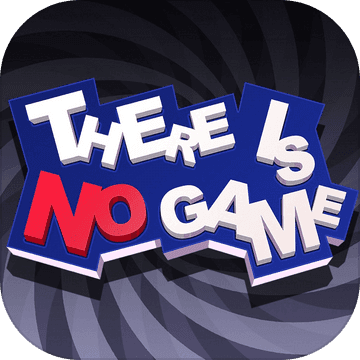悟空浏览器使用痕迹怎么删除 悟空浏览器使用痕迹删除方法
更新时间:2024-03-15 16:42:45来源:系统城下载站浏览量:
悟空浏览器使用痕迹怎么删除?悟空浏览器这款手机浏览器,相信很多小伙伴都使用过吧?软件拥有强大的使用功能,满足用户们的日常上网需求,给用户们随时随地在app上享受上网冲浪的快乐。而有些用户在使用一段时间之后,想要将自己的使用记录进行删除,那么,如何才能彻底将这些痕迹清理干净?下面,小编就为你们讲解一下悟空浏览器使用痕迹删除方法,一起来学习吧!
1.在手机中点击打开悟空浏览器进入后,在底部的工具栏里点击最右边的“菜单”切换进入。
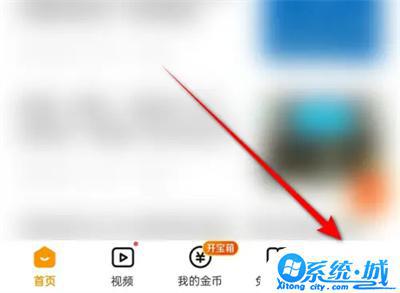
2.这时页面底部会弹出一个窗口,在里面点击右上角的六边形“设置”图标打开。
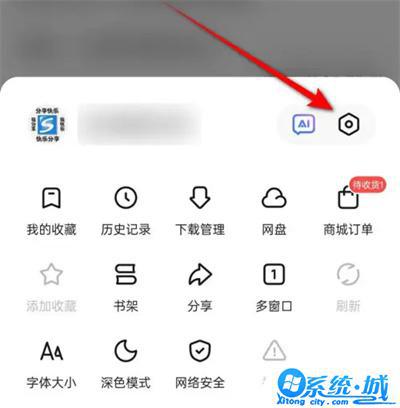
3.来到设置页面后,在“账号与安全”的上面点击进入。
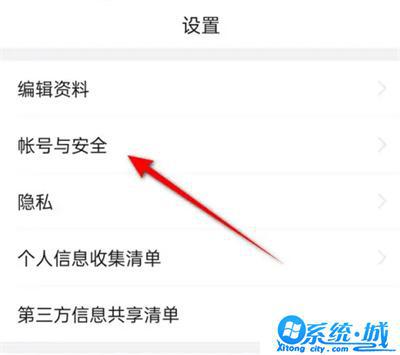
4.在账号与安全页面的最下方有一个“账号注销”,在它的上面点击选择。
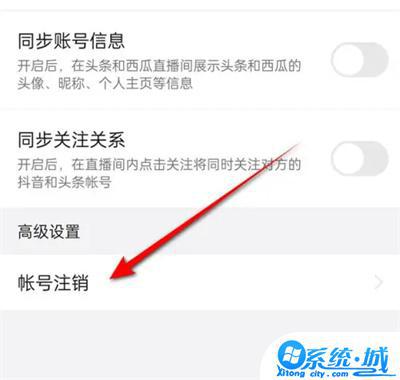
5.在账号注销页面里点击“删除当前应用使用痕迹”这一项。

6.接下来在进入的页面里点击对应的选项删除痕迹。

7.跳转到删除应用使用痕迹界面后,在下方勾选同意后点击“立即删除”的按钮即可。
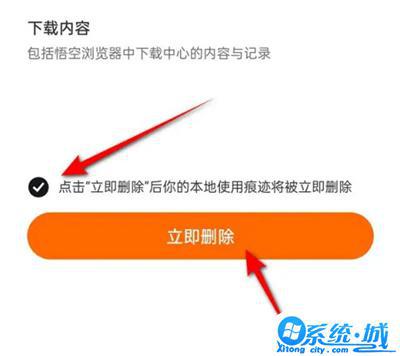
以上就是小编今天为你们讲解的悟空浏览器使用痕迹删除方法的具体步骤啦,大家看明白了吗?希望小编的介绍可以帮助到大家哦!
热门文章
- 大侠立志传军粮失窃任务攻略 大侠立志传军粮失窃任务如何做
- 《三角洲行动》药品使用方法 《三角洲行动》药品如何使用
- 妄想山海蜃龙抓捕攻略 妄想山海蜃龙如何抓捕
- 《第五人格》医生竹荫守护者皮肤获取方法 《第五人格》医生竹荫守护者皮肤如何获取
- 妄想山海葛巾紫花束配方获取攻略 妄想山海葛巾紫花束配方如何获取
- 棍武器怎么使用流星群侠传 棍武器如何使用流星群侠传
- 永劫无间双截棍横栏效果怎么发挥 永劫无间双截棍横栏效果如何发挥
- 饥荒新家园联机版如何更换角色 饥荒新家园联机版更换角色方法
- 《绝区零》阿琦协会纪念币光映怎么获得 《绝区零》阿琦协会纪念币光映如何获得
- 新天龙八部手游如何删除角色 新天龙八部手游删除角色方法
猜你喜欢
最新手机软件
- 1
- 2
- 3
-
4
自动连点器免费app

系统工具
下载 - 5
-
6
悟空遥控器app官网版

生活实用
下载 - 7
-
8
蜂鸟众包app老版本苹果版

生活实用
下载 -
9
饥饿鲨世界国际服无敌版

其他软件
下载 - 10